『Tab Shutter』は、いま開いているタブをまとめて保存できるChrome拡張機能だ。保存したタブはワンクリックで再表示できる。またGoogleアカウントで同期するため、他のPCでも保存したタブを開くことができる。たとえば、出先で調べ物をしていて複数のタブを開いた場合、それをTab Shutterで保存しておけば、Chromeの履歴機能を使わなくても自宅や会社などにある別のPCでワンクリックで複数のタブを再現できる。
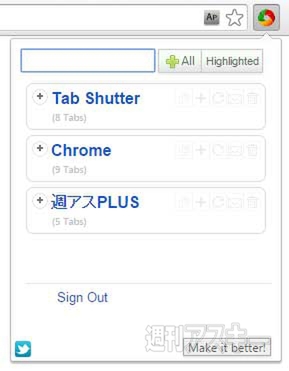 |
|---|
■インストール
グーグルのウェブサイト“Chrome ウェブストア”にアクセス。『Tab Shutter』を検索して、ダウンロードサイトへ。
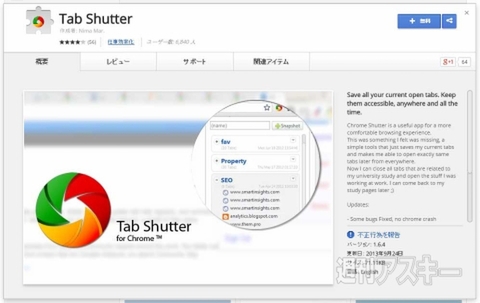 |
|---|
右上に表示された【+ 無料】を押し、【追加】をクリックすると数秒でインストールが終了する。
■複数のタブを保存する
インストールが完了すると、アドレスバーの右横に専用のアイコンが表示されるので、これをクリックする。Googleアカウントでのサインインを求められるので【Sign In】をクリックする。
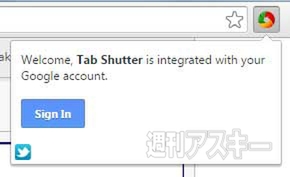 |
|---|
サインインが完了したら、さっそくタブを保存してみよう。保存したいタブを表示した状態でアイコンをクリック。以下の画面が表示されたら、保存する複数のタブに名前を付けて、【All】をクリックしよう。なお、いま表示しているタブのみを保存したい場合は、その右横にある【Highlighted】をクリックする。
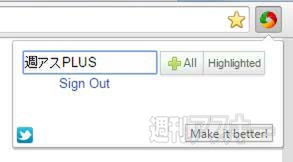 |
|---|
タブが保存されるとこのような状態になる。登録した名前をクリックすると、保存したタブがまとめて開く。
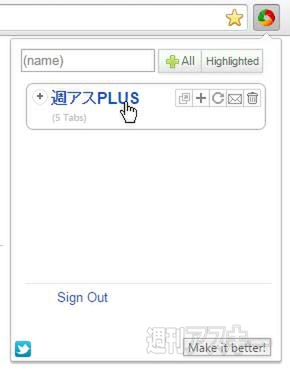 |
|---|
保存した複数のタブのリンクをメールで送信する機能も備えている。上の画面でメールのアイコンをクリックすると、Gメールの新規メール作成画面が開き、リンクを送信できる。
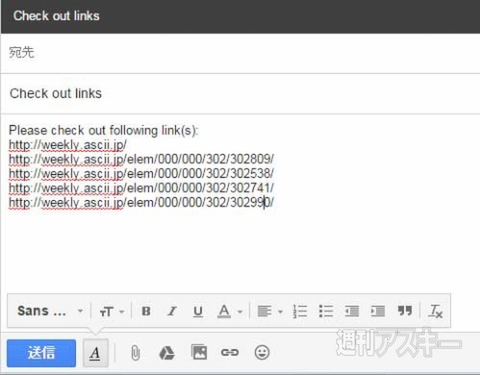 |
|---|
おもな機能は以上だ。名前を入力してワンクリックで作業途中のChromeの環境をそのまま保存できるのは想像以上に便利。さまざまな環境でウェブを駆使する人にぜひ活用してもらいたい拡張機能だ。
●関連サイト
Tab Shutter
バージョン:1.6.4
利用無料
作者:Nima Mar.
週刊アスキーの最新情報を購読しよう
本記事はアフィリエイトプログラムによる収益を得ている場合があります



